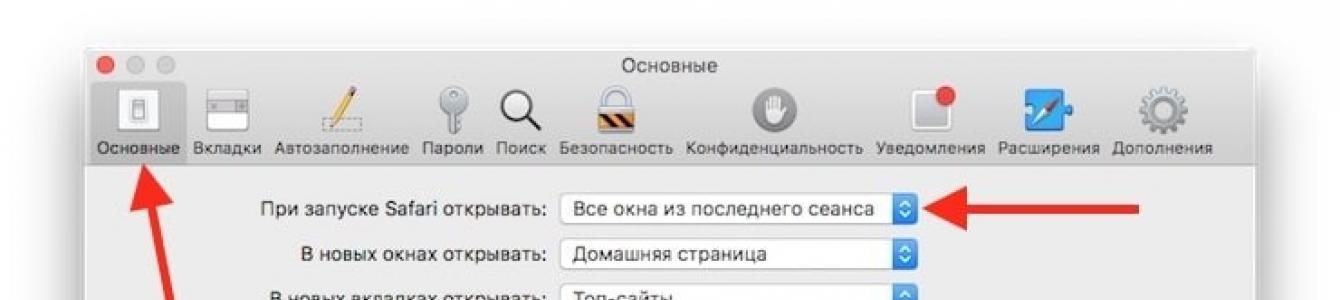Das Thema Online-Privatsphäre wird für Internetnutzer zunehmend zu einem Anliegen. Es gibt viele Möglichkeiten, Ihre Privatsphäre online zu schützen, und die einfachste davon besteht darin, Ihren Browser im privaten Browsermodus auszuführen. Dieser Artikel zeigt Ihnen, wie Sie Safari auf Ihrem Mac, iPhone oder iPad standardmäßig im Inkognito-Modus starten, während Sie im Internet surfen.
In Kontakt mit
Was ist der Inkognito-Modus (Privates Surfen) in Safari auf dem iPhone und iPad?
Sie wissen wahrscheinlich bereits, wie Sie ein privates Fenster in Safari auf dem Mac öffnen, aber es gibt eine Option in Ihren Browsereinstellungen, um Safari so einzustellen, dass es standardmäßig im Inkognito-Modus ausgeführt wird.
1 . Öffnen Sie Safari auf dem Mac;
2 . Öffnen Sie in der Menüleiste Safari → « Einstellungen» → « Hauptsächlich» oder verwenden Sie , das sich öffnet Einstellungen in jeder Anwendung auf dem Mac;

3 . Im Schritt " Öffnen Sie beim Starten von Safari" wähle eine Option " Neues privates Fenster».

Jetzt wird jedes Mal ein neues Fenster im privaten Browsermodus geöffnet. Die Einstellungen bleiben auch nach einem Neustart des Mac gespeichert.
1 . Öffnen Sie einen neuen privaten Tab in Safari auf dem iPhone oder iPad (starten Sie den Browser und klicken Sie dann auf " Registerkarten» → « privater Zugang» → « Bereit»);

2 . Lassen Sie diesen Tab in Safari im Vordergrund, d.h. schalten Sie den privaten Modus nicht aus.

Wenn Sie Safari das nächste Mal starten, wird diese Registerkarte angezeigt und jedes Fenster wird im privaten Modus gestartet.
Inkognito (Inkognito) - ein Modus im Yandex-Browser, der Ihren Browserverlauf nicht speichert und es Ihnen ermöglicht, Webseiten anonym zu durchsuchen und Dateien herunterzuladen. Verfügbar auf allen iPhone-Modellen und gewährleistet vollständige Vertraulichkeit der Benutzerdaten.
Funktionen des Inkognito-Modus im iPhone
Anstatt ständig den Browserverlauf zu löschen, die IP zu ändern oder Anonymizer zu verwenden, können iPhone-Besitzer den Inkognito-Modus aktivieren. Besonderheiten:
- Speichert nicht den Browserverlauf, Autofill-Formulardaten, Passwörter.
- Ändert automatisch die IP-Adresse, sodass sie anstelle eines zweiten Webbrowsers verwendet wird.
- Es unterstützt nicht die Funktion zum Synchronisieren von Tabs zwischen Geräten und erlaubt Ihnen nicht, sich mit KeePass oder einer ähnlichen Software anzumelden.
- Nicht verwendet mit Turbomodus, installierte Erweiterungen(oder sie müssen die entsprechende Genehmigung erteilen).
- Hinterlässt keine Spuren auf dem Gerät, löscht Cookies automatisch.
- Heruntergeladene Dateien und Lesezeichen werden gespeichert.
Bitte beachten Sie, dass Sie bei Verwendung des „Inkognito“-Modus im Yandex-Browser den Verbindungsschutz verlieren WiFi-Netzwerke, daher besteht die Möglichkeit, das Gerät mit Viren zu infizieren und sich auf andere Weise zu gefährden. Daher wird nicht empfohlen, es an öffentlichen Orten oder anderen unsicheren Netzwerken zu aktivieren.
So aktivieren Sie den Inkognito-Modus auf dem iPhone
Der Aktivierungsprozess ist auf allen Geräten gleich, egal welches verwendet wird. Betriebssystem. Der "Inkognito"-Modus ist nur im Yandex-Browser verfügbar. Laden Sie die Anwendung daher bei Bedarf zuerst über herunter Appstore. Danach:
- Öffnen Sie den Yandex-Browser auf dem iPhone und warten Sie, bis der Hauptbildschirm angezeigt wird.
- Suchen Sie das Symbol „Mehr anzeigen“ (in Form von drei Punkten) und klicken Sie darauf, um das Menü aufzurufen. Fehlt es, dann nutzen Sie die entsprechende Taste auf Ihrem Smartphone oder wischen Sie nach rechts.
- Eine Liste der verfügbaren Befehle wird angezeigt. Suchen und klicken Sie auf „Inkognito-Tab öffnen“. Es erscheint eine Warnung mit Einzelheiten zu den Funktionen des Modus, und der Bildschirm wechselt von weiß zu grau. Unabhängig davon, schalten Sie Inkognito ein.
- Danach können Sie anonym Webseiten besuchen, Dateien herunterladen, Lesezeichen speichern (die im normalen Modus verfügbar sind). Der Verlauf wird nicht nur auf dieser Registerkarte gespeichert, und wenn Sie zur üblichen Registerkarte wechseln, werden Besuche auf geöffneten Websites aufgezeichnet.
Um den anonymen Modus zu deaktivieren, schließen Sie einfach den Inkognito-Tab. Zum Deaktivieren sind keine weiteren Schritte erforderlich. In diesem Fall verbleiben alle heruntergeladenen Dateien auf dem Gerät.
So verwenden Sie das private Surfen auf dem iPhone
Wenn Sie auf Ihrem iPhone keine anderen Browser verwenden, aber inkognito auf die Seite gehen möchten, dann aktivieren Sie „Private Browsing“ in Safari. Verfahren:
- Starten Sie Safari auf Ihrem Gerät. Die Anwendung ist auf allen iOS-Geräten verfügbar.
- Suchen Sie auf dem Startbildschirm nach dem Registerkartensymbol in der unteren linken Ecke. Danach werden alle im Browser geöffneten Seiten angezeigt.
- Suchen Sie unten nach der Schaltfläche "Privater Zugriff" oder "Privat". Safari fordert Sie auf, alles zu schließen oder zu speichern Tabs öffnen. Danach können Sie alle Funktionen des anonymen Surfens im Internet genießen.
Je nach Version des Betriebssystems kann der Vorgang abweichen. Wenn Sie jedoch alle Updates für iOS installiert haben, treten bei der Aktivierung keine Probleme auf. Ein aktivierter privater Zugriff ermöglicht es Ihnen, im Internet zu surfen, ohne „Spuren“ zu hinterlassen. Um zum normalen Modus zurückzukehren, schließen Sie einfach die aktuelle Registerkarte.
Der private Zugriffsmodus ist einer der häufigsten iPad-Funktionen. Es ist bei Benutzern so beliebt, weil es Ihnen ermöglicht, Ressourcen zu öffnen, ohne ihre Adressen im Browserverlauf zu speichern.
Dieser Modus wurde entwickelt, um persönliche Informationen zu schützen und die Fähigkeit einer Reihe von Websites zu blockieren, Benutzeraktionen zu überwachen. Wenn diese Funktion aktiviert ist, speichert Safari besuchte Adressen, den Suchverlauf oder Autofill-Daten nicht.
Diese Option trägt wesentlich dazu bei, die Anonymität der Aktionen des Benutzers im Netzwerk zu erhöhen, wenn er auf dem iPad arbeitet. Natürlich gibt es andere Möglichkeiten, unbemerkt zu bleiben. Und sie werden auch in diesem Material besprochen. Das Hauptthema des Artikels ist jedoch, wie man den Inkognito-Modus auf dem iPad erstellt.
In letzter Zeit ist dies sogar noch einfacher geworden. Die Umschaltung erfolgt direkt im Browser. Darüber hinaus ist die Aktivierungsmethode der Funktion für alle iOS-Gadgets gleich. Beginnen wir also mit der Beschreibung.
Damit die Option funktioniert, gehen Sie wie folgt vor:
- Starten Sie Safari.
- Navigieren Sie zu einer beliebigen Ressource im Internet und tippen Sie unten auf dem Display auf , um die Navigationsschaltflächen aufzurufen.
- Suchen Sie nach einem Symbol, das wie zwei gekreuzte Quadrate aussieht. Klick es an.
- Gehen Sie zum privaten Zugriffspunkt, um das anonyme Surfen zu aktivieren. Danach werden Browserverlauf, Cookies und Cache nicht mehr gespeichert.
Herauszufinden, dass alles glatt gelaufen ist, ist nicht schwer. Dies geschieht visuell. Sehen Sie einfach, ob alle Browserelemente grau geworden sind. Und überall - sowohl in der Symbolleiste als auch auf den Seiten im Netzwerk.
Denken Sie jedoch daran, dass das Aufrufen und Verlassen des benannten Modus den zuvor gespeicherten Cache und Verlauf nicht löscht. Diese Elemente werden über die Browsereinstellungen gelöscht.
Um den privaten Zugriffsmodus zu verlassen, müssen Sie dieselben Schritte ausführen, die zum Aktivieren ausgeführt wurden. Danach werden alle Tabs, die vor der Aktivierung verfügbar waren, wieder geöffnet.
Wir gehen vom iPad zu verbotenen Seiten
Manchmal ist Anonymität erforderlich, um Websites zu betreten, die nicht verfügbar sind. Beispielsweise wurde der Benutzer gesperrt. Oder der Zugriff auf eine bestimmte Ressource für Einwohner anderer Länder wird von ihrem Eigentümer verboten.
Wie Sie wissen, werden Ressourcen im Netzwerk mit illegalen Inhalten seit einiger Zeit von Roskomnadzor rücksichtslos blockiert. Außerdem wird der Block auf Seiten mit Filmen und anderen Videoclips eingeblendet. Im Allgemeinen mit der Art von Inhalten, die für den Benutzer am interessantesten sind. In Zukunft wird die Liste der verbotenen Ressourcen nur erweitert. Daher ist es für jeden nützlich, die Wege zu kennen, wie man in diesem Fall die gewünschte Site besucht.
Zwei Methoden zum Anzeigen gesperrter Websites:
1. Profitieren Sie Opera-Browser Mini. Sein Merkmal ist, dass der gesamte Datenverkehr durch den Server komprimiert wird. Daher können Sie problemlos zu jeder Ressource wechseln. Sie können den Browser völlig kostenlos aus dem App Store herunterladen.
2. Installieren Sie auf einem Apple-Tablet Anonymer Browser Tor. Er ist auch kürzlich im Laden erschienen. So kann der Nutzer nicht nur im Netz unbekannt bleiben, sondern auch auf Seiten gehen, auf denen sich der Block befindet. Es sollte jedoch beachtet werden, dass die Download-Geschwindigkeit im Vergleich zum Üblichen leicht reduziert wird.

Weitere Möglichkeiten zum Schutz von Daten in Safari
Wenn der Benutzer aus irgendeinem Grund keinen Passwortschutz für sein iOS-Gadget verwenden möchte, kann er andere Methoden verwenden. Sehr nützlich scheint beispielsweise die Funktion zum Aktivieren oder Deaktivieren der automatischen Vervollständigung von Formularen zu sein.
Dank der flexiblen Einstellungen dieser Funktion können Sie Ihre Daten automatisch in Formularen auf Ressourcen ersetzen. Wir sprechen über Kontaktdaten, Namen, Passwörter und mehr. All dies birgt ein gewisses Risiko, da der Benutzer kein Passwort verwendet, wenn er die Sperre von seinem Gerät entfernt. Die Arbeit mit der Option ist einfach in den Browsereinstellungen im Abschnitt Passwörter und automatisches Ausfüllen möglich.
In den gleichen Einstellungen können Sie auch Cookies blockieren. Ad-Tracking deaktivieren. Löschen Sie bereits gespeicherte Dateien und Daten.
Die meisten Benutzer sind mit volles Vertrauen auf Standardsoftware von Apple. Aus dem Store heruntergeladene Programme geben jedoch manchmal Anlass zur Sorge. Unnötig zu erwähnen, dass sie gut begründet sind. Tatsächlich kommuniziert der Benutzer heute mit Hilfe von Gadgets nicht nur und hat Spaß, sondern bezahlt auch Rechnungen und überweist Geld. Es gibt auch so etwas wie Unternehmensinformationen. Deshalb achten Entwickler verstärkt auf die Sicherheit von Anwendungen.
Die wichtigsten Methoden von Apple in diesem Bereich sind wie folgt:
- Randomisierung des Adressraums. Die Essenz der Technologie besteht darin, zufällige Elemente in den Speicherplatz der Software einzuführen. Gleichzeitig muss der Betrüger, wenn er das Programm kontrollieren kann, immer noch herausfinden, wohin der Shellcode gesendet wird. Bei iOS-Geräten arbeitet diese Technologie in Verbindung mit nicht ausführbarem Speicher.
- Codesignierung, um zu verhindern, dass Software ausgeführt wird, die nicht von Apple Laden. Sie wird während des Herunterladens der Anwendung im App Store zugewiesen. Wenn der Benutzer diese Signatur nicht hat, kann die Software nur mit einem vertrauenswürdigen Zertifikat gestartet werden. Und es wiederum kann nur vom Entwickler installiert werden.
- Sandkasten. Die gesamte Software funktioniert isoliert von anderen Anwendungen in iOS.
Zusammenfassend lässt sich sagen, dass das Sicherheitsniveau auf allen Geräten mit iOS ziemlich hoch ist. Dies gilt auch für das iPad. Die einzige wirkliche Bedrohung besteht für "jailbreaked" Geräte. Diese Tatsache gibt den Betrügern die größte Handlungsfreiheit.
In den letzten Jahren wurde dem Datenschutz immer mehr Aufmerksamkeit geschenkt. Apple hat dieses Problem auch nicht ignoriert. Nicht viele Besitzer des iPhone, iPad kennen eine solche Funktion im Browser wie "Private Access". Aber für einige kann es das Leben einfacher machen.
Der private Zugriff ist ein solcher Modus im Safari-Browser. In diesem Modus speichert der Browser Ihre Daten nicht: Logins, Passwörter, besuchte Seiten und andere private Daten.
Es gibt viele Gründe, warum es notwendig wird, Ihren Browserverlauf im Internet zu verbergen. Vielleicht spielen Ihre Kinder oft mit Ihrem iPad oder iPhone. Im Grunde ja, und egal, das ist eine persönliche Angelegenheit für jeden. Um den Browserverlauf des Browsers nicht jedes Mal zu bereinigen, gibt es diesen Modus.
Nicht, dass dieser Modus eine besondere Neuerung war, davor gab es ihn in iOs 6, aber erst mit der Einführung von iOs 7 wurde er zugänglicher. Apfel brachte "privaten Zugang" zu einem öffentlichen Ort.
So aktivieren Sie den Modus „Privates Surfen“ in Safari:
- Öffnen Sie einen Browser
- Gehen Sie zur Registerkartenleiste (Symbol unten rechts)
- Auf der linken Seite sehen Sie "Privater Zugang".
- Wir drücken den Knopf.
- Danach werden Sie aufgefordert, alle Registerkarten zu schließen oder geöffnet zu lassen.


begleiten Sie uns in
Inkognito wird auch als privater oder privater Modus bezeichnet und hängt vom Betriebssystem und Browser ab. Es ist in jedem Internetbrowser vorhanden und ermöglicht Ihnen, vollständige Privatsphäre auf Ihrem Computer zu schaffen, nämlich:
- Besuchen Sie Websites, ohne deren Links im Browserverlauf und Cookies (Cache)-Speicher aufzuzeichnen;
- Informationen anonym öffnen, ohne sie in der Computerdatenbank zu speichern;
- Bei aktiviertem Datenschutz zeigt das Programm nicht an, dass Sie es in diesem Zeitraum überhaupt verwendet haben.
Es sollte beachtet werden, dass dies keine vollständige Privatsphäre bedeutet, sondern nur Heimlichkeit in Ihrem Computer. Andere Systeme, wie der Site-Server und Informationen von der Suchmaschine, der Anbieter werden ihren Administratoren bekannt sein, sodass Sie beim Besuch dubioser Ressourcen bald ähnliche Werbung in Suchmaschinen erhalten können. Seien Sie vorsichtig oder ändern Sie die IP-Adresse.
Inkognito im Safari-Browser
Standardmäßig verfügt der Browser von Apple über integrierte private Registerkarten persönlicher Computer sowie in Smartphones. Sowohl im ersten als auch im zweiten - es ist in Safari integriert und wird unter dem Punkt "Privatmodus" aufgerufen.
Es ist bekannt, dass der Verlauf der besuchten Seiten in Apple gespeichert und über iCloud an alle mit dem Konto verknüpften Geräte verteilt wird. Jeder Benutzer möchte einige Informationen vor neugierigen Blicken verbergen, weshalb sie erstellt wurden gegebene Funktion. Verwenden Sie es daher, wenn Sie nicht möchten, dass die Daten verteilt werden. Es wird auch verhindern, dass Websites nach Ihren Daten von Cookies suchen, und das Speichern der eingegebenen Daten und die automatische Vervollständigung deaktivieren.
Inkognito auf der PC-Version von Safari aktivieren
Es gibt zwei Möglichkeiten, diese Funktion zu aktivieren.
Die erste Möglichkeit besteht darin, eine Kombination von Hotkeys zu drücken:

Um das Surfen auf Websites in dieser Position zu beenden, schließen Sie einfach die Registerkarte und öffnen Sie den Browser erneut. Wenn es erneut geöffnet wird und ohne eine heiße Kombination, werden alle Daten, die während seines Betriebs aufgezeichnet werden, in der Historie, dem Ausfüllen von Formularen und der Liste der heruntergeladenen Cache-Materialien und Dateien gespeichert.
Die zweite Option ist Standard und wird wie folgt ausgeführt:

Um diese Funktion zu deaktivieren, schließen Sie einfach alle geöffneten Websites und öffnen Sie das Programm erneut, um Safari in seinem normalen Zustand zu starten.
Um in älteren Versionen zur öffentlichen Position zurückzukehren, müssen Sie zu den Einstellungen zurückkehren und die aktive Registerkarte "Privatmodus" deaktivieren.
Privat in einem Browser auf einem Smartphone
Die Privatzustandsfunktion in der mobilen Safari unterscheidet sich nicht von der Computerfunktion, außer in der Art und Weise, wie sie gestartet wird und es keine heißen Kombinationen gibt, um sie zu aktivieren.
Gehen Sie zum Öffnen wie folgt vor:
- Öffnen Sie einen Browser auf einem IOS-Gerät.
- Klicken Sie auf „Tabs“ (es befindet sich rechts unten auf dem Bildschirm und ähnelt zwei kombinierten Quadraten).
- Suchen Sie in der Liste nach dem Eintrag „Privat“ und wählen Sie ihn aus.
- Danach wechselt der Browser in diesen Modus und Sie können auf "+" (Plus) klicken, um neue private Registerkarten zu öffnen.
- Um zwischen privaten und regulären Seiten zu wechseln, können Sie auf den vorhandenen Modus klicken und das Programm selbst wechselt zwischen ihnen.
Zum Schließen klicken Sie einfach auf das Kreuz oder separat auf jeden privaten Reiter, damit die gewohnten bestehen bleiben.